Precyzyjne wycinanki
Niewtajemniczonym osobom mogłoby się wydawać, że wycięcie obiektu z fotografii jest bardzo proste, że wystarczy użyć w tym celu różdżki. W praktyce rzadko się udaje precyzyjnie wykonać to zadanie za pomocą wymienionego narzędzia.
Technika szparowania jest bardzo często stosowana we wszelkich manipulacjach obrazem. Korzystają z niej operatorzy programów desktop publishing oraz graficy. Zwykłemu użytkownikowi komputera taka umiejętność może się przydać do lepszego prezentowania przedmiotów wystawianych np. na aukcjach internetowych.
Edytowanie stworzonej ścieżki może się odbywać w dwojaki sposób: przy zastosowaniu skrótu klawiszowego albo po prostu po przełączeniu się w tryb edycji. W naszym przykładzie, pokazanym w kolejnym warsztacie, polecamy korzystanie ze skrótu klawiszowego, dzięki czemu praca będzie znacznie efektywniejsza.

Otwórz program. Załaduj fotografię, która ma być poddana szparowaniu. W tym celu kliknij Plik, Otwórz. W oknie zaznacz napęd, z którego ma być odczytana ilustracja, a następnie katalog, w jakim jest przechowywane zdjęcie.
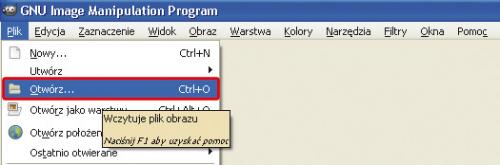

Zaznacz fotografię i kliknij przycisk Otwórz. Z przybornika narzędzi wybierz stalówkę (ikona zaznaczona na obrazku). Upewnij się, że w sekcji Ścieżki jest zaznaczony tryb Projektowanie. Teraz rozpocznij obrysowywanie obiektu przeznaczonego do wycięcia.
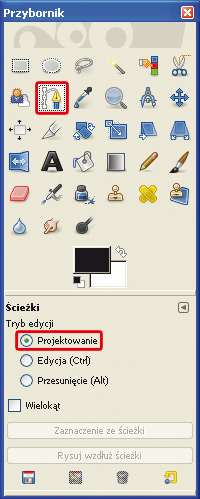

Przesuń kursor na środek górnej krawędzi obiektu i kliknij lewym przyciskiem myszki. Powstanie pierwszy punkt obwiedni. Przesuń teraz kursor w lewą dolną krawędź obiektu,
a następnie kliknij i przytrzymaj lewy przycisk myszki.


Teraz, przytrzymując lewy przycisk myszki, przesuń kursor w lewy dolny obszar. Z powstałego wcześniej punktu kontrolnego ścieżki wysuną się wąsy, nad którymi będziesz sprawował kontrolę do momentu zwolnienia lewego przycisku myszki. Wąsami tworzysz łuk dla istniejącego fragmentu ścieżki i dla nowego fragmentu wychodzącego z tego punktu.


Manewruj wąsem tak, by powstały zarys ścieżki dokładnie się pokrywał z krzywizną obiektu. Jeśli będziesz zadowolony z efektu, zwolnij lewy przycisk myszki. Następnie przesuń kursor w dalsze miejsce obrysu obiektu i utwórz dwa kolejne punkty ścieżki.

Teraz utworzona linia będzie miała taki kształt (patrz obrazek). Kliknij punkt (1),
złap za lewy wąs i manewruj nim tak, aby linia dokładnie się pokrywała z brzegiem obiektu.
Kliknij ostatni punkt na ścieżce i kontynuuj obrysowywanie.



Stosując się do przedstawionych zasad, obrysuj w ten sposób część myszki. Jeśli dotrzesz do krawędzi o ostrych kątach (tak jak w naszym przykładzie końcówka klucza odbiornika), po prostu stawiasz jeden punkt bez przytrzymywania lewego przycisku myszki, a następny w nieco dalszej odległości, na obrysie elementu. Powstanie linia prosta między tymi dwoma punktami.


Jeśli stworzysz niemalże cały obrys obiektu i pozostanie miejsce, w którym punkty ścieżki powinny się łączyć, przejdź do następnego podrozdziału.






